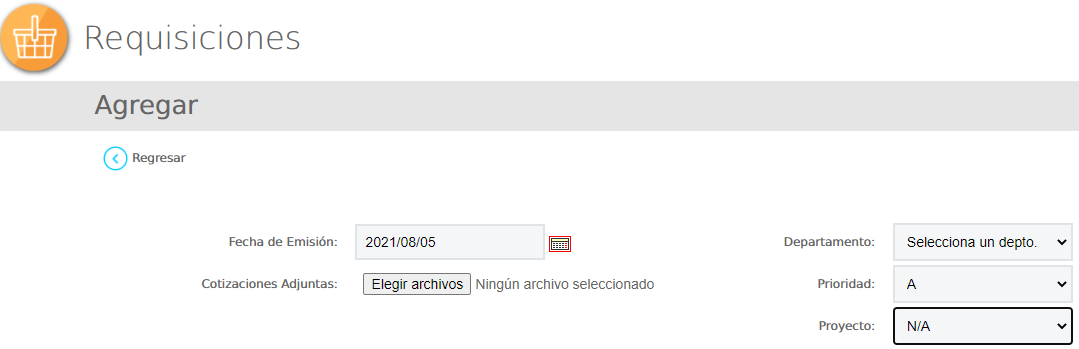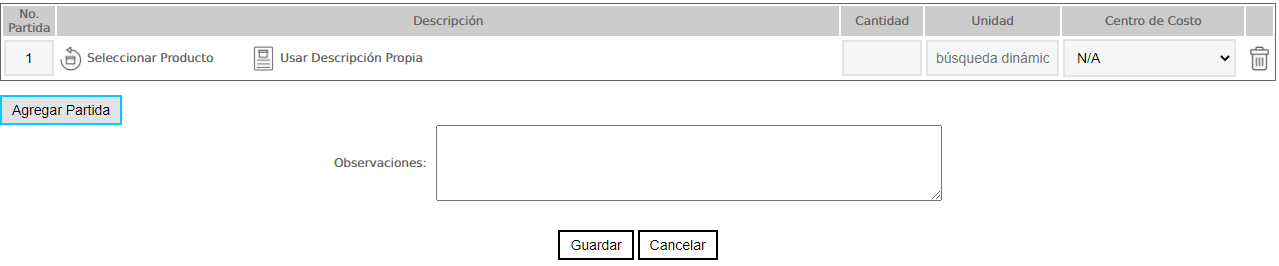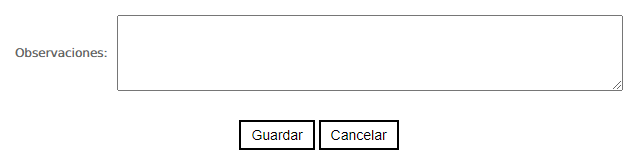.
Requisiciones
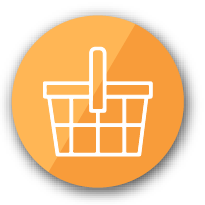
INICIO
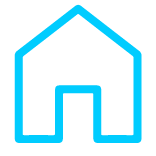 Menú principal: Menú principal del software.
Menú principal: Menú principal del software.
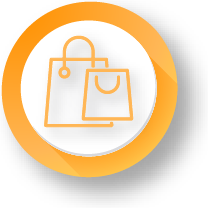 Menú COMPRAS: Seleccionar el menú Requisiciones
Menú COMPRAS: Seleccionar el menú Requisiciones 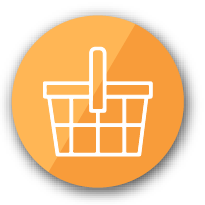
 Agregar Requisición: Esta función sirve para registrar los datos requeridos para generar requisición (ver más).
Agregar Requisición: Esta función sirve para registrar los datos requeridos para generar requisición (ver más).
BARRA DE REQUISICIONES

No. Requisición: El sistema crea un folio consecutivo de cada orden de requisición que se registre.
No. Compra: Muestra el numero de la orden de compra que esta vinculada, puede tener una o más, (Se puede intectuar dando clic en No. Compra para mostrar detalles de la orden de compra).
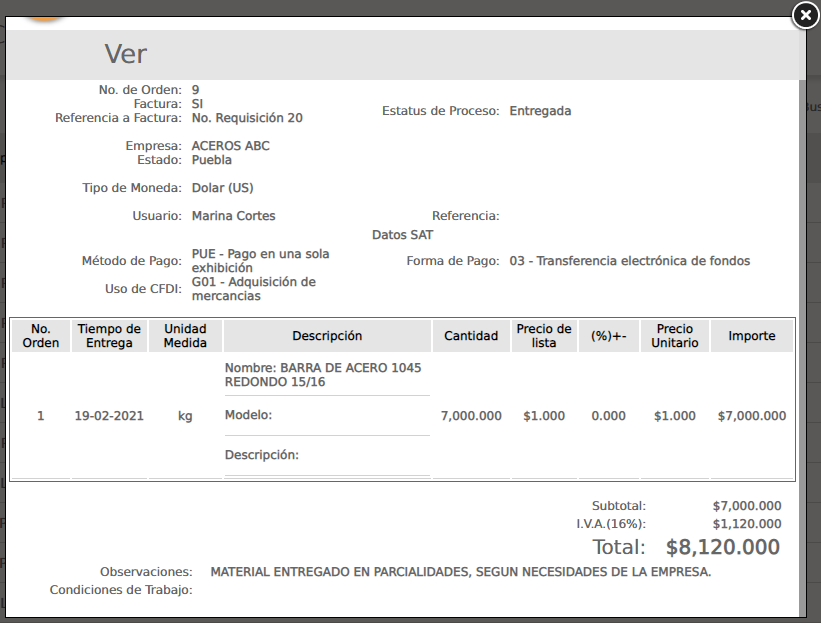
Depto. Solicitante: Muestra el nombre del departamento que solicitó la requisición.
Fecha de Emisión: Muestra la fecha en que se creo la requisición.
Usuario Elab.: Muestra el nombre del usuario que registro la requisición.
Usuario Aut.: Muestra el nombre del usuario que autorizo la requsión en caso de que esta halla sido aprobada.
Prioridad: Se muestra el nivel de prioridad de la requisición donde A, B y C equivale a:
- A: Alta
- B: Media
- C: Baja
 Estatus: Permite ver o cambiar el estatus de la requisición.
Estatus: Permite ver o cambiar el estatus de la requisición.
-
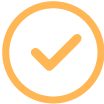 Autorizado
Autorizado -
 En Revisión
En Revisión -
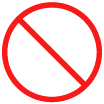 Rechazado
Rechazado
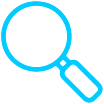 Ver: Mediante esta función podrás visualizar los datos previamente registrados de la requisición.(Puedes ver los archigos descargandolos dando clic al archivo deseado).
Ver: Mediante esta función podrás visualizar los datos previamente registrados de la requisición.(Puedes ver los archigos descargandolos dando clic al archivo deseado).
 Editar: Esta función permite modificar la información previamente registrada en la requisición.
Editar: Esta función permite modificar la información previamente registrada en la requisición.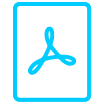 PDF: Descarga en tu dispositivo la requisición en formato pdf.
PDF: Descarga en tu dispositivo la requisición en formato pdf. Enviar por correo electrónico: Envía la requisición mediante correos electrónicos con dominio del software.
Enviar por correo electrónico: Envía la requisición mediante correos electrónicos con dominio del software.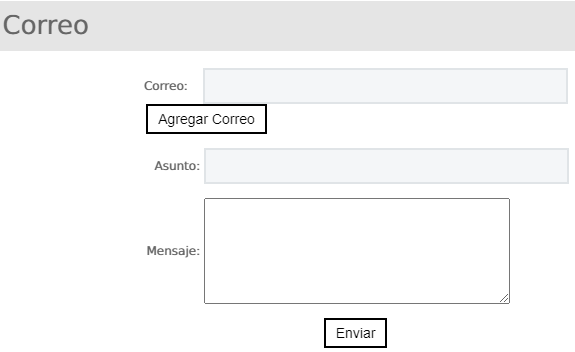
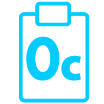 Orden de compra: Esta función permite generar órdenes de compra que se generen de la misma requisición, para ver mas da clic en el Ver más y dirigite a Agregar Compra (Ver más).
Orden de compra: Esta función permite generar órdenes de compra que se generen de la misma requisición, para ver mas da clic en el Ver más y dirigite a Agregar Compra (Ver más).
 Agregar Requisición
Agregar Requisición
Esta función permite generar una nueva requisición
ESPECIFICACIONES
Fecha de Emisión: Ingresa la fecha de creación para la requisición, por defauld toma la fecha actual.
Cotizaciones Adjuntas: Mediante el botón 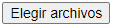 puede adjuntar archivos, puede agregar uno o más.
puede adjuntar archivos, puede agregar uno o más.
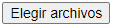 puede adjuntar archivos, puede agregar uno o más.
puede adjuntar archivos, puede agregar uno o más.
Departamento: Puede elegir un departamento previamente ya registrados desde Usuarios en CENTROS DE TRABAJO Y CONTROL DE PERSONAL.
Prioridad: Elija la prioridad de la requisición donde A, B y C equivale a:
- A: Alta
- B: Media
- C: Baja
AGREGAR PARTIDA
 Registra el producto o servicio solicitado por el cliente con las especificaciones correspondientes.
Registra el producto o servicio solicitado por el cliente con las especificaciones correspondientes.
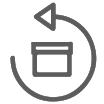 Selecciona producto: Mediante una búsqueda dinámica, selecciona el producto o servicio previamente registrado en el CATÁLOGO, de lo contrario utiliza la opción
Selecciona producto: Mediante una búsqueda dinámica, selecciona el producto o servicio previamente registrado en el CATÁLOGO, de lo contrario utiliza la opción 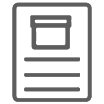 Usar descripción propia y coloca las características del producto o servicio.
Usar descripción propia y coloca las características del producto o servicio.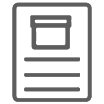 Usar descripción propia: Registra la información de la requisición con las especificaciones necesarias.
Usar descripción propia: Registra la información de la requisición con las especificaciones necesarias.
Cantidad: Coloca el número de piezas o servicios solicitados.
Unidad: Mediante una búsqueda dinamica coloque la unidad según el tipo de producto o servicio solicitado.
Unidad: Mediante una búsqueda dinamica coloque la unidad según el tipo de producto o servicio solicitado.
Centro de costos: Puede elegir un centro de costo previamente ya registrados desde Gastos.
DATOS EXTRA
Observaciones: Coloca los puntos importantes a mencionar en el pedido.
 Guardar: Salva toda la información registrada.
Guardar: Salva toda la información registrada. Cancelar: Cancela el registro.
Cancelar: Cancela el registro.
soporte@acontrol.com.mx